发布日期: 2013-08-28 作者:韩博士 来源:http://www.jzjq.net
1、在桌面打开计算机,点击左上角的“组织”按钮;

2、之后会弹出菜单,选择“文件夹和搜索选项”就可以打开文件夹选项了;
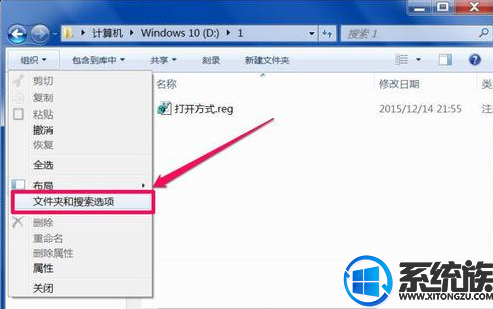
工具:
1、如果计算机面板上方没有菜单栏,可以先点击“组织”打开菜单,选择“布局--菜单栏”;
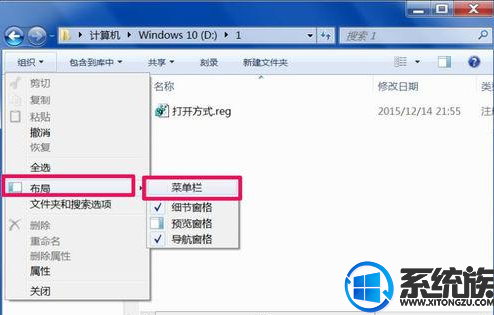
2、之后窗口上方就有菜单栏了,点击“工具”打开菜单,选择“文件夹选项”即可。
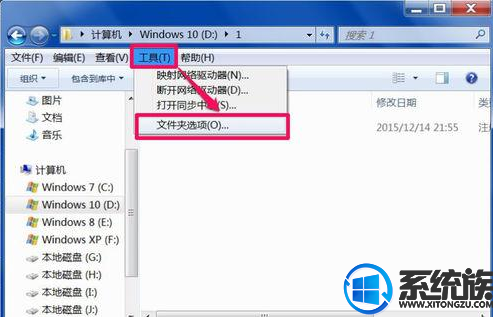
控制面板(win10文件夹隐藏选项在哪儿进行配置):
1、从“开始”菜单中打开“控制面板”,先把“查看方式”配置为“大图标”或者小图标;
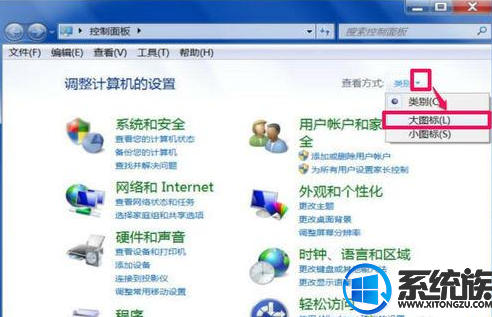
2、然后找到“文件夹选项”并打开,如图所示。
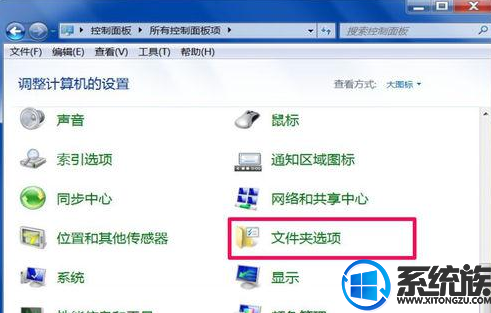
上述便是win10文件夹隐藏选项在哪儿进行配置的参考介绍了,小伙伴们可以根据本期主编带来的介绍,对win10文件夹隐藏选项进行操作配置,就可以完海尔处理这个win10文件夹隐藏选项的问题了,如何样?是不是感觉非常的容易呢?但愿本期的win10文件夹隐藏选项在哪儿进行配置介绍可以给小伙伴们带来协助,感谢支持。